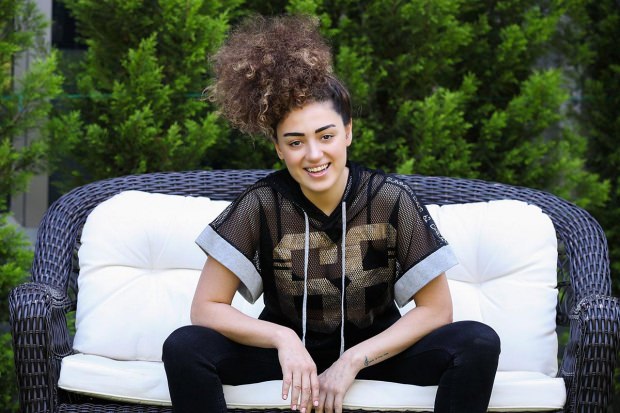Kā pārbaudīt NAT veidu operētājsistēmā Windows 11
Windows 11 Varonis / / April 03, 2023

Pēdējo reizi atjaunināts

Jūsu tīkla NAT veids var ietekmēt jūsu piekļuvi internetam, spēļu veiktspēju un daudz ko citu. Ja vēlaties pārbaudīt savu NAT veidu operētājsistēmā Windows 11, izpildiet šo rokasgrāmatu.
Ja jūtat, ka jūsu tīklā ir aizkavēšanās, tam varētu būt viens galvenais iemesls — jūsu tīkla NAT veids.
NAT (vai tīkla adrešu tulkošana) nav paredzēts, lai ietekmētu jūsu tīkla veiktspēju. Tās galvenais mērķis ir nodrošināt metodi vietējo IP adrešu konvertēšanai uz plašākām interneta adresēm. Pateicoties NAT, vienu interneta IP izmanto vairākas vietējās ierīces vienā lokālajā tīklā.
Tomēr NAT nav universāla lieta. Ir daži dažādi NAT veidi, no kuriem varat izvēlēties, ar atšķirībām ātrumā un tīkla drošībā. Ja vēlaties pārbaudīt savu NAT veidu operētājsistēmā Windows 11, veiciet tālāk norādītās darbības.
Dažādi tīkla adrešu tulkošanas veidi
Kā jau minējām, NAT ir paredzēts, lai nodrošinātu veidu, kā pārtulkot datus uz un no vienas interneta IP adreses uz vairākām ierīcēm lokālajā tīklā, izmantojot jūsu

Parastajam lokālajam tīklam ir viens interneta savienojums un vairākas tīkla ierīces, ar kurām var izveidot savienojumu, katrai no tām ir sava lokālā tīkla IP adrese, bet tikai viena izejošā interneta IP adrese.
Ierakstiet 1 NAT (vai atveriet NAT) nav ierobežojumu datu pārsūtīšanai pa interneta IP uz jebkuru ierīci jūsu tīklā un visas ostas ir atvērtas. Tam ir ātruma priekšrocība — jums nevajadzētu redzēt lielu kavēšanos atvērtā NAT. Tomēr šis NAT veids nepiedāvā tīkla aizsardzību. Datorurķēšanas mēģinājumi var apdraudēt savu tīklu (un tīkla ierīces).
2. tips NAT (vai mērens NAT) piedāvā lielāku drošību nekā atvērts NAT. Tīklos ar mērenu NAT datu pārsūtīšanai būs atvērts tikai ierobežots tīkla portu skaits. Piemēram, dažām spēlēm varat atvērt īpašus portus. Tīkla ugunsmūris aizsargā citus portus no tiešas piekļuves.
3. veids NAT (vai stingrs NAT) ir visdrošākais NAT veids lokālajam tīklam. Tas ir noklusējuma NAT veids, ko izmanto mūsdienu lokālajos tīklos. Ienākošā trafika ir bloķēta, atļaujot tikai izejošo trafiku noteiktos jūsu atvērtajos portos. Tam ir izteikts ātruma trūkums, jo jūsu tīkla veiktspēja pasliktinās, jo dati tiek bloķēti.
Ja redzat lēnu tīklu vai nevarat spēlēt savas iecienītākās spēles internetā, iespējams, ka iemesls ir nepareizs NAT veids.
Kā pārbaudīt NAT veidu operētājsistēmā Windows 11, izmantojot Xbox Console Companion lietotni
Pirms domājat par NAT maiņu, jums tas ir jāpārbauda. To var viegli izdarīt operētājsistēmā Windows 11, izmantojot Lietotne Xbox konsole Companion.
Programma Xbox Console Companion ir saikne starp jūsu datoru un Xbox konsoli. Atzarot no Xbox platformas konsolēs, Xbox Console Companion lietotne operētājsistēmā Windows 11 nodrošina ērtu piekļuvi jūsu spēļu katalogam, draugu sarakstam, Xbox konsoles jaudas iestatījumiem un citam. Tas arī ļauj pārbaudīt tīkla statusu spēlēm.
Šis tīkla statuss ietver jūsu NAT veidu, padarot to vienkāršu veidu, kā pārbaudīt, kāda varētu būt jūsu NAT veiktspēja. Ja jums tas vēl nav instalēts, varat lejupielādējiet to no Microsoft veikala.
Lai pārbaudītu NAT veidu, izmantojot Xbox lietotni operētājsistēmā Windows 11:
- Atveriet izvēlni Sākt un meklējiet xbox konsoles pavadonis.
- Izvēlieties vislabāk atbilst rezultāts priekš Xbox konsoles pavadonis.
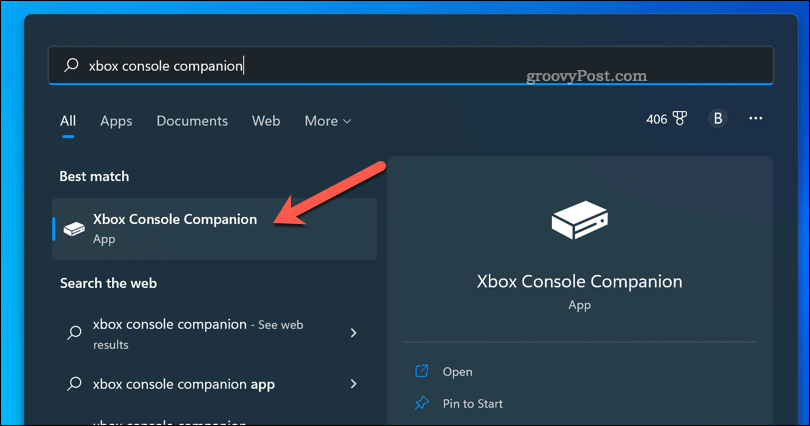
- Kad tiek prasīts, pierakstieties vietnē XboxKonsoles pavadonis lietotni, izmantojot jūsu Microsoft kontu.
- Iekš Xbox lietotnes logā, nospiediet iestatījumu ikona apakšējā labajā stūrī (zobrata formā).
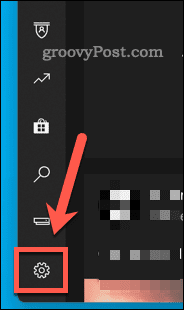
- In Iestatījumi, nospiediet Tīkls cilne.
- Pagaidiet dažus mirkļus, līdz sistēma Windows skenēs jūsu tīklu — tiks parādīta jūsu tīkla informācija (tostarp jūsu NAT veids).
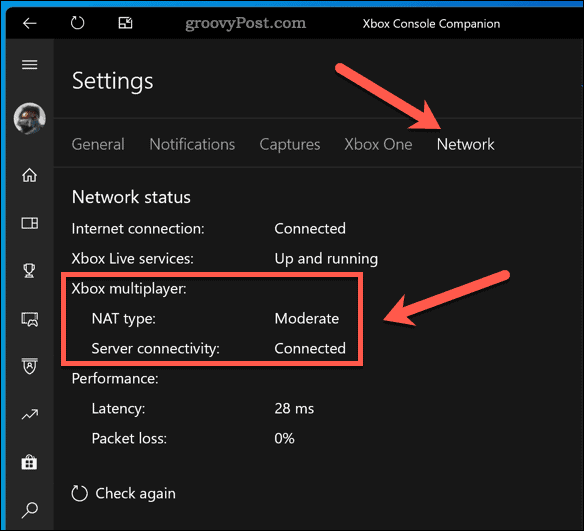
Kad esat ieguvis savu NAT veidu no lietotnes Xbox Console Companion, varat novērst visas radušās tīkla problēmas. Piemēram, ja jums ir problēmas ar tīkla nobīdi, NAT veida maiņa var novērst problēmu. Atvērts NAT nodrošinās labāku veiktspēju, taču jums tas būs nepieciešams aizsargāt savu tīklu vispirms citos veidos.
Labāka tīkla veiktspēja
Veicot iepriekš minētās darbības, varat ātri pārbaudīt savu NAT veidu operētājsistēmā Windows 11. Nākamais solis var būt veikt izmaiņas tīklā, lai uzlabotu veiktspēju.
Ja jūs esat operētājsistēmā Windows 11 ir lēns ātrums, piemēram, jūsu NAT varētu būt vainīgs. Tas pats attiecas uz spēlēm, it īpaši, ja jūs saskaraties lēns lejupielādes ātrums vietnē Steam.
DNS problēmas var izraisīt arī palēninājumu, tāpēc ieteicams apsvērt mainīt DNS iestatījumus operētājsistēmā Windows 11 lai izmantotu atvērtu pakalpojumu sniedzēju, piemēram, Google.
Kā atrast savu Windows 11 produkta atslēgu
Ja jums ir jāpārsūta sava Windows 11 produkta atslēga vai tā vienkārši nepieciešama, lai veiktu tīru OS instalēšanu,...
Kā notīrīt Google Chrome kešatmiņu, sīkfailus un pārlūkošanas vēsturi
Pārlūks Chrome veic lielisku darbu, saglabājot jūsu pārlūkošanas vēsturi, kešatmiņu un sīkfailus, lai optimizētu pārlūkprogrammas veiktspēju tiešsaistē. Viņa ir kā...
Cenu saskaņošana veikalā: kā iegūt tiešsaistes cenas, iepērkoties veikalā
Pirkšana veikalā nenozīmē, ka jums ir jāmaksā augstākas cenas. Pateicoties cenu saskaņošanas garantijām, jūs varat saņemt tiešsaistes atlaides, iepērkoties...